Outlook sur le web et les nouveaux Outlook affichent les appareils mobiles que vous utilisez pour vous connecter à votre boîte aux lettres. Si vous n’utilisez plus un appareil ou si un appareil ne se synchronise pas correctement, vous pouvez le supprimer de cette liste. Ce faisant, vous supprimez le partenariat entre l’appareil mobile et votre boîte aux lettres, mais vous ne supprimez pas le compte de messagerie de votre téléphone. La suppression du partenariat à l’aide de la procédure ci-dessous permet souvent de résoudre les problèmes de synchronisation.
Remarque : Si les instructions ne correspondent pas à ce que vous voyez, il est possible que vous utilisiez une version antérieure de Outlook sur le web. Essayez de suivre les instructions relatives à la version classique d’Outlook sur le web.
-
Choisissez Paramètres > Général > Appareils mobiles.
-
Sélectionnez votre appareil dans la liste, puis sélectionnez

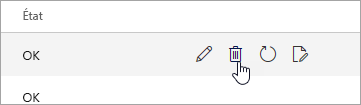
-
En haut de la fenêtre, sélectionnez Enregistrer.
Si vous voulez seulement supprimer cet appareil de la liste, arrêtez-vous là. Si vous essayez de résoudre un problème de synchronisation, suivez les étapes restantes ci-dessous.
-
Accédez à votre appareil mobile et éteignez-le complètement.
-
Redémarrez votre appareil mobile après quelques secondes, puis resynchronisez votre boîte aux lettres.
Instructions pour la version classiqueOutlook sur le web
-
Sélectionnez Paramètres

-
Dans la barre de navigation de gauche, sous Général, sélectionnez Appareils mobiles.
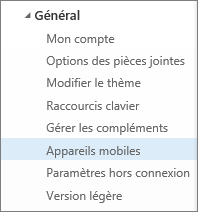
-
Sélectionnez votre téléphone dans la liste, puis Supprimer pour supprimer le partenariat de l’appareil.
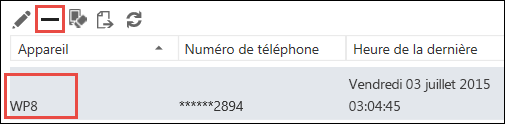
-
Dans la boîte de dialogue de confirmation, sélectionnez Oui.
Si vous voulez seulement supprimer cet appareil de la liste, arrêtez-vous là. Si vous essayez de résoudre un problème de synchronisation, suivez les étapes restantes ci-dessous.
-
Accédez à votre appareil mobile et éteignez-le complètement.
-
Redémarrez votre appareil mobile après quelques secondes, puis resynchronisez votre boîte aux lettres.
-
Choisissez Paramètres > Comptes > Appareils mobiles.
-
Sélectionnez votre appareil dans la liste, puis sélectionnez

-
En haut de la fenêtre, sélectionnez Enregistrer.
Si vous voulez seulement supprimer cet appareil de la liste, arrêtez-vous là. Si vous essayez de résoudre un problème de synchronisation, suivez les étapes restantes ci-dessous.
-
Accédez à votre appareil mobile et éteignez-le complètement.
-
Redémarrez votre appareil mobile après quelques secondes, puis resynchronisez votre boîte aux lettres.










